X
Cet article a été rédigé avec la collaboration de nos éditeurs(trices) et chercheurs(euses) qualifiés(es) pour garantir l'exactitude et l'exhaustivité du contenu.
L'équipe de gestion du contenu de wikiHow examine soigneusement le travail de l'équipe éditoriale afin de s'assurer que chaque article est en conformité avec nos standards de haute qualité.
Cet article a été consulté 113 232 fois.
Même s'ils ont tendance à disparaitre avec la musique dématérialisée, les cédéroms audios existent toujours et il est encore utile de savoir comment on peut les lire, que vous ayez sur votre ordinateur un système Windows (PC) ou Mac OS (Apple).
Étapes
Partie 1
Partie 1 sur 4:
Lire un cédérom sous Windows
-
1Appuyez sur le bouton d'éjection de votre lecteur de disques. Il s'agit généralement d'un petit bouton rectangulaire placé en bas et à droite du plateau amovible.
-
2Posez votre cédérom sur le plateau, étiquette vers le haut.
-
3Refermez le lecteur. Pour cela, poussez le plateau à la main ou rappuyez sur le bouton d'éjection. Le moteur de plateau se chargera de la fermeture. Cette manœuvre n'existe pas pour un lecteur à chargement par fente.
-
4Cliquez sur Cliquez pour sélectionner l'action à exécuter avec CD audio. Si vous ne voyez rien apparaitre à l'écran, c'est que vous avez déjà enregistré, par défaut, l'action qui doit s'enclencher à l'insertion d'un cédérom.
- Si vous voulez que le programme lance automatiquement la lecture d'un cédérom, vous pouvez le programmer depuis le panneau de configuration.
-
5Cliquez sur Lire un CD audio. Auparavant, vous aurez lu sur la ligne inférieure le nom du programme qui va exécuter le cédérom. Tous les programmes de lecture installés apparaitront dans la liste. Le lecteur Windows Media est installé par défaut sur toutes les versions de Windows.
-
6Exécutez le lecteur Windows Media si AutoPlay n'apparait pas. Si rien ne se passe une fois le cédérom inséré, vous pouvez en démarrer la lecture avec le lecteur Windows Media .
- Enfoncez la touche ⊞ Win, puis tapez « lecteur windows media ».
- Sur la liste, cliquez sur Lecteur Windows Media .
-
7Doublecliquez à gauche sur l'icône de votre cédérom. Vous entendrez alors les premières notes du premier morceau, la liste de tous les morceaux apparaitra au centre de la fenêtre.
-
8Réglez le volume sonore du lecteur Windows Media. En fonction de votre désir, vous pouvez déplacer le curseur du réglage sonore dans un sens comme dans l'autre. Le réglage du volume sonore dépend en fait de celui réglé pour l'ordinateur, vous devez donc vous assurer que ce dernier est réglé suffisamment fort pour que celui du lecteur Windows Media puisse être à son tour opérant.Publicité
Partie 2
Partie 2 sur 4:
Modifier les paramètres de Windows AutoPlay
-
1Ouvrez le panneau de configuration. Cette opération est la même sous Windows 10 et 8, mais légèrement différente sous Windows 7 et les versions antérieures.
- Sous Windows 10 et 8 : faites un clic droit sur le menu Démarrer, puis sélectionnez Panneau de configuration.
- Sous Windows 7 et versions antérieures : cliquez sur le bouton Démarrer, puis sélectionnez Panneau de configuration dans le menu qui apparait.
-
2Cliquez sur l'option Exécution automatique. Si vous ne la trouvez pas dans la liste, cliquez en haut à droite sur le menu Afficher par : et sélectionnez Petites icônes ou Grandes icônes.
-
3Allez à la rubrique Média.
-
4Cliquez sur le menu déroulant CD audio.
-
5Choisissez l'effet de l'insertion d'un cédérom audio. Choisissez-le dans la liste déroulante qui est apparue.
-
6Cliquez sur le menu déroulant CD audio étendus.
-
7Choisissez l'effet de l'insertion d'un cédérom audio étendu. Choisissez-le dans la liste déroulante qui est apparue.
-
8Cliquez sur le bouton Enregistrer. Les actions que vous avez choisies seront désormais les paramètres par défaut lors de l'insertion d'un cédérom audio.Publicité
Partie 3
Partie 3 sur 4:
Lire un cédérom sur un Mac
-
1Insérez votre cédérom dans le lecteur. La décoration du cédérom doit être placée vers le haut.
- Sur les portables Apple, il y a une fente latérale. Sur les ordinateurs de bureau Mac un peu anciens (Emac), il y a un plateau rétractable.
-
2Cliquez sur l'icône d'iTunes. Si le cédérom n'est pas lu automatiquement, cliquez sur l'icône d'iTunes située dans votre Dock.
-
3Cliquez sur l'icône en forme de cédérom. Il se situe à droite de la ligne des icônes (en haut à gauche).
-
4Au-dessus, cliquez sur le gros triangle de lecture. La lecture du cédérom peut alors commencer.
-
5Réglez le son. Le réglage se fait en haut et à gauche de la fenêtre d'iTunes, à côté des flèches de commande. Pour régler le son, cliquez, puis faites glisser le petit cercle d'un côté ou de l'autre.
- Le réglage du volume sonore général est prioritaire sur celui d'iTunes. Si le volume sonore général est coupé, vous ne pourrez rien faire sous iTunes.
-
6Éjectez le disque à la fin de l'écoute. Sur un Mac, il y a plusieurs façons d'éjecter un cédérom :
- appuyez sur le bouton d'éjection de votre clavier,
- appuyez sur la combinaison Commande+E,
- cliquez sur le bureau, allez dans le menu Fichier (barre des menus), puis choisissez Éjecter,
- faites glisser l'icône du cédérom de votre bureau à la poubelle. Cela ne marche que si l'icône du disque apparait sur le bureau.
-
7Mettez à jour iTunes. C'est ce qu'il faut faire si les cédéroms sont automatiquement éjectés, cela arrive parfois avec de vieilles versions d'iTunes. Ce dysfonctionnement est généralement réglé en installant la dernière version d'iTunes [1] .Publicité
Partie 4
Partie 4 sur 4:
Régler les paramètres de lecture des cédéroms par défaut (Mac)
-
1Cliquez sur le menu Pomme.
-
2Cliquez sur Préférences Système…. Si toutes les options des préférences ne sont pas affichées, cliquez sur le bouton Tout afficher (en haut à gauche).
-
3Cliquez sur CD et DVD. Dans le panneau des préférences du système, il se situe sur la deuxième ligne, en général en première ou deuxième place.
-
4Cliquez sur le menu À l'insertion d'un CD de musique.
-
5Choisissez l'action qui vous convient. Si vous désirez que la lecture de votre cédérom se fasse par iTunes, réglez le menu sur l'option Ouvrez iTunes.
-
6Ouvrez iTunes. Une fois la lecture automatique programmée, vous pouvez aussi paramétrer iTunes pour qu'il opère telle ou telle action spécifique.
-
7Cliquez sur le menu iTunes de la barre des menus.
-
8Cliquez sur Préférences….
-
9Cliquez sur le menu À l'insertion d'un CD de l'onglet Général.
-
10Cliquez sur l'action que vous voulez. Choisissez celle que l'ordinateur mettra en œuvre à l'insertion d'un cédérom. Vous pouvez écouter le cédérom directement, importer une chanson de votre bibliothèque ou afficher le contenu du cédérom.
-
11Votre choix fait, cliquez sur OK. Désormais, tout cédérom musical sera mis en lecture par iTunes dès lors qu'il sera inséré dans le lecteur.Publicité
Conseils
- Pour lire un disque vidéo numérique sur votre PC Windows, lisez cet article.
Publicité
À propos de ce wikiHow
Publicité
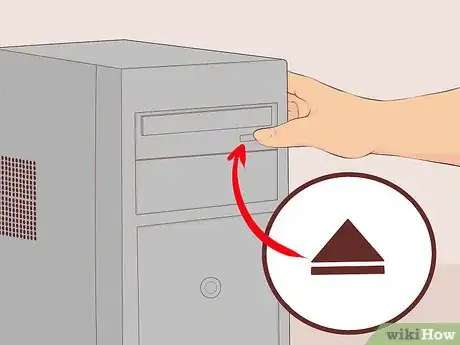


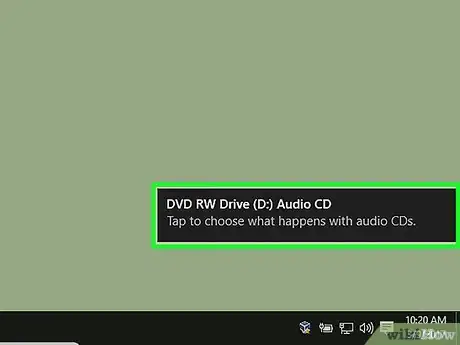
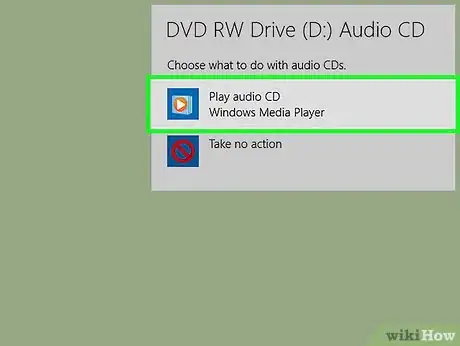

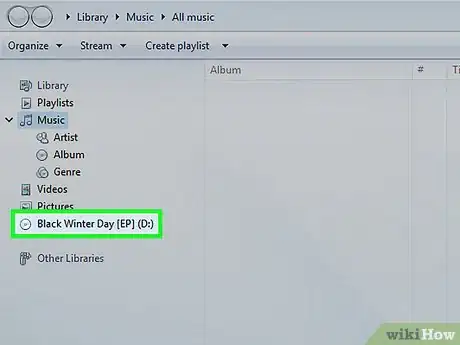
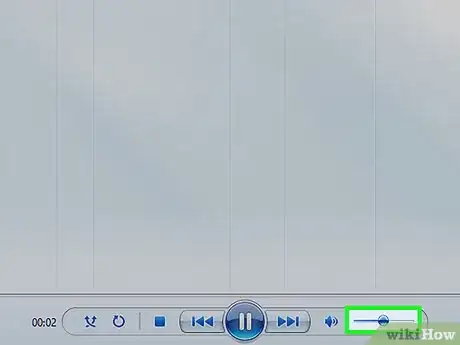
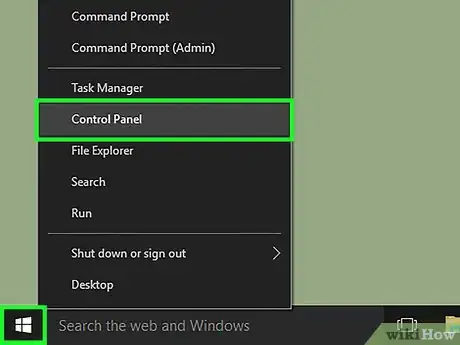
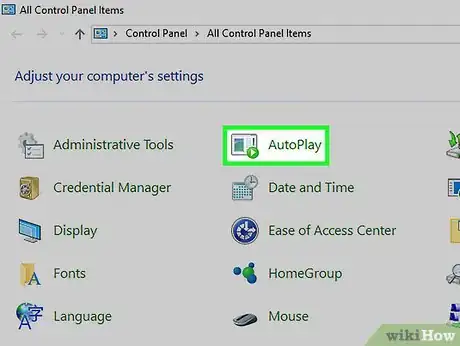
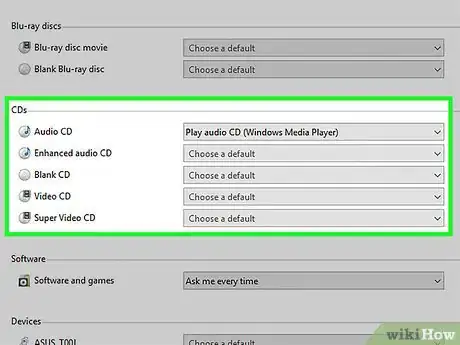
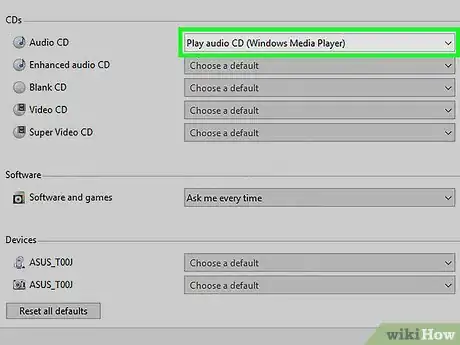
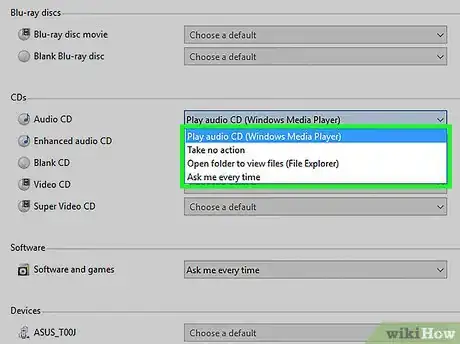
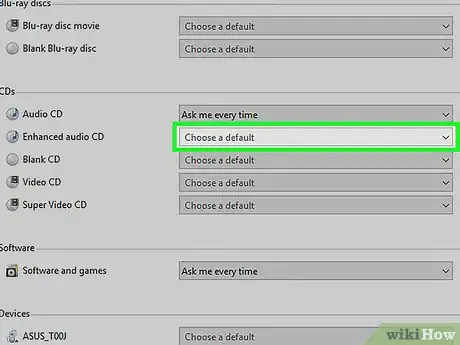
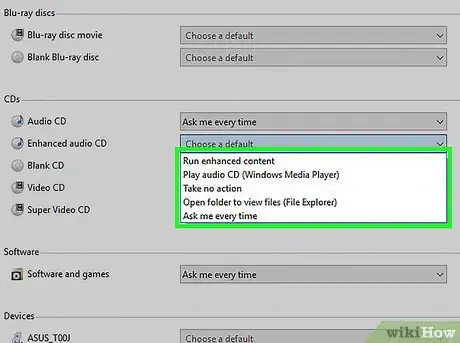
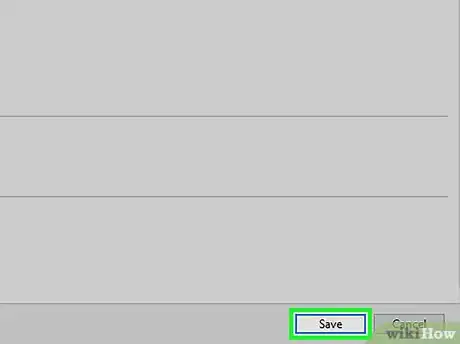

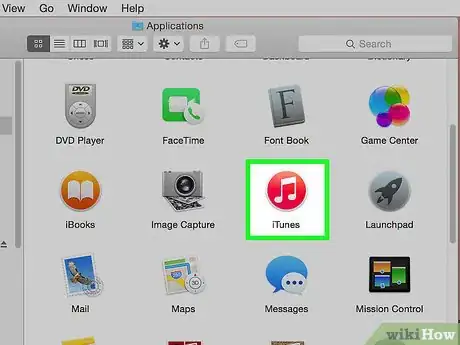
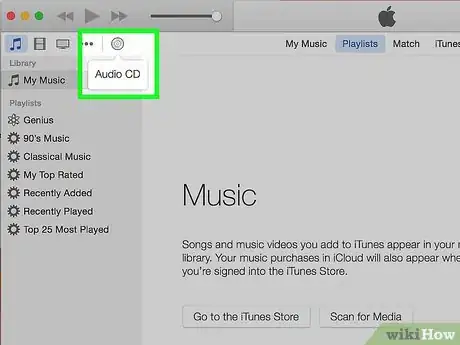
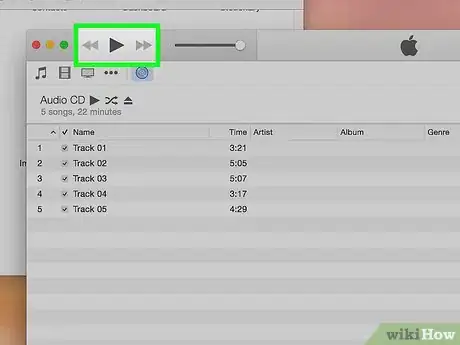
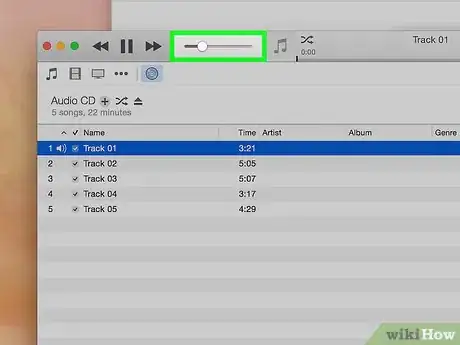
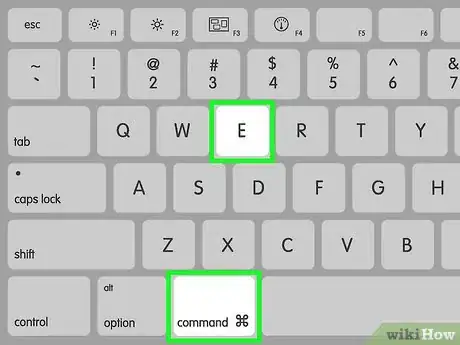
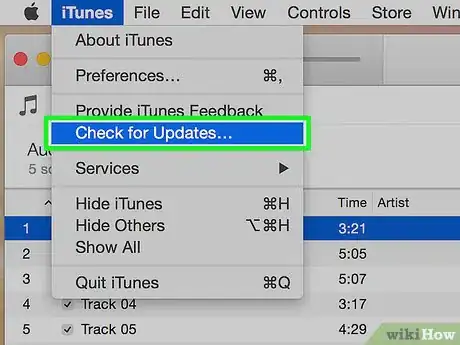
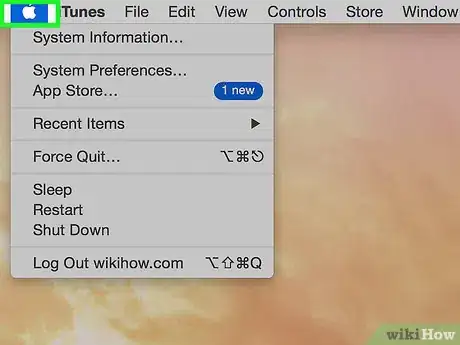
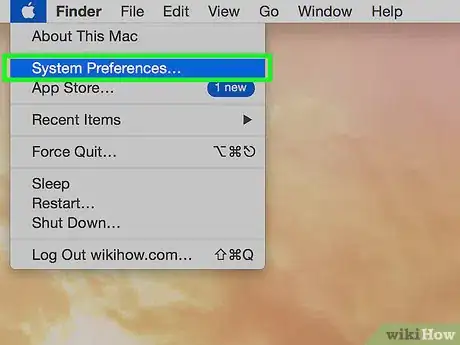
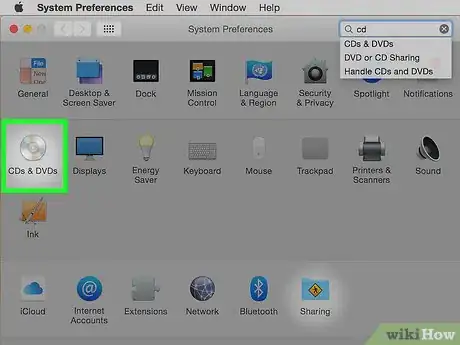
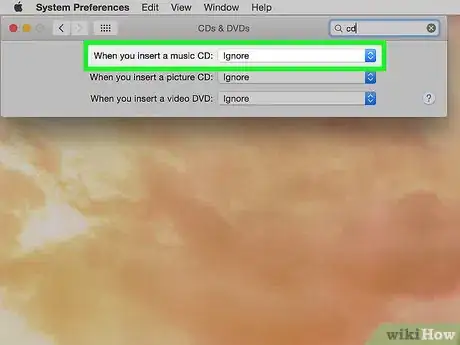
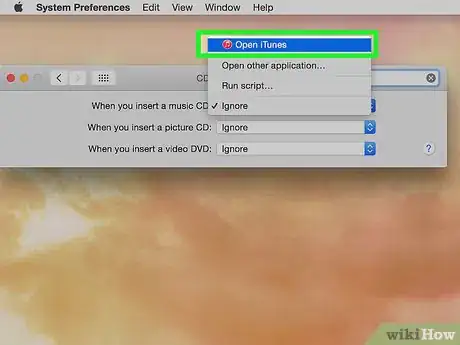
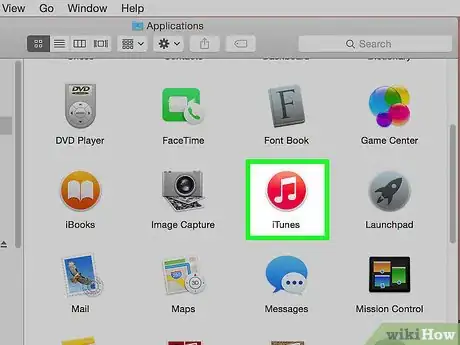
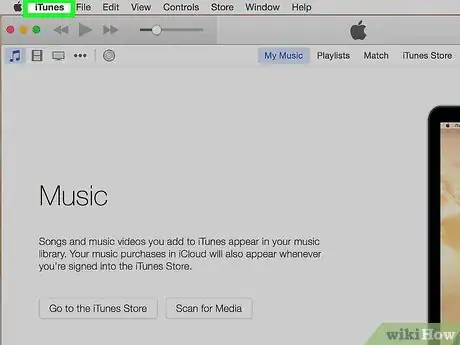
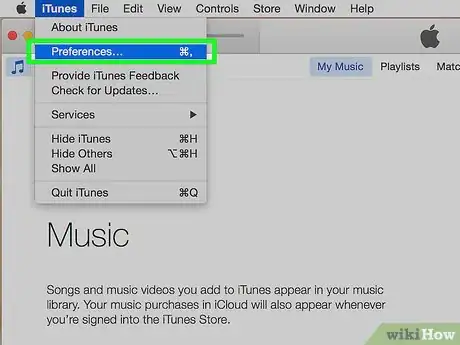
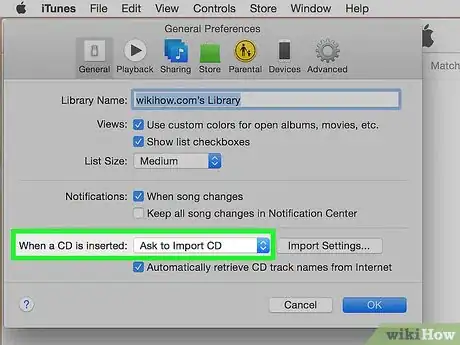
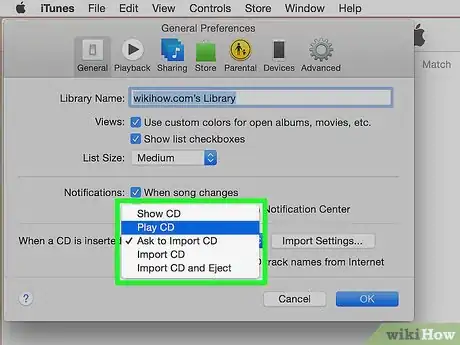
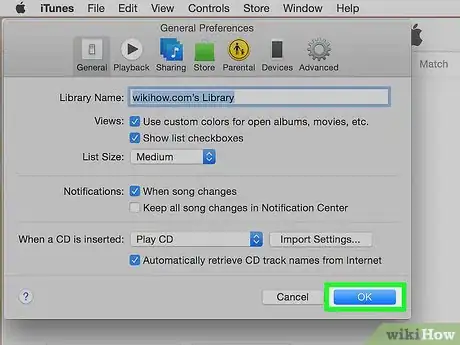
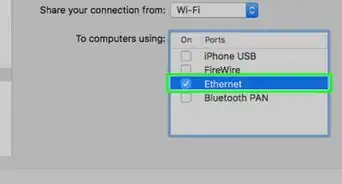
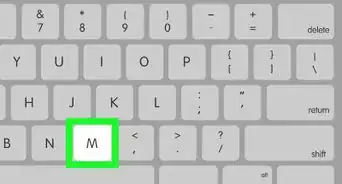

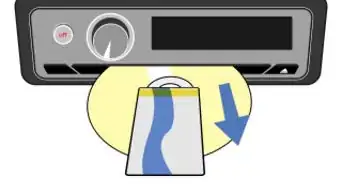
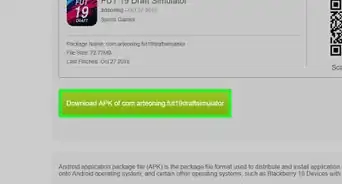
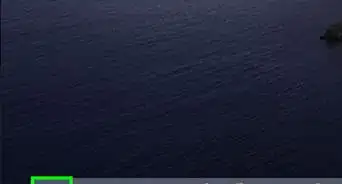
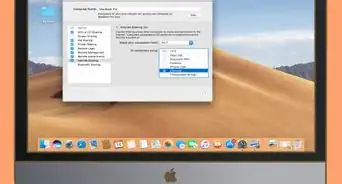
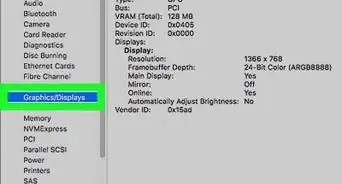

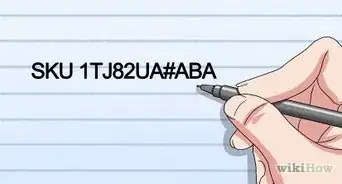
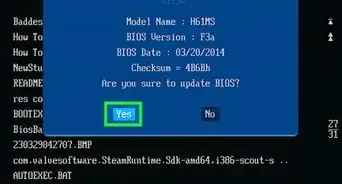


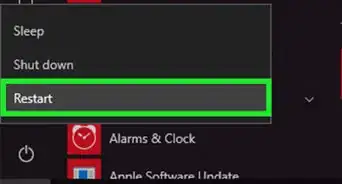
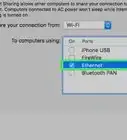


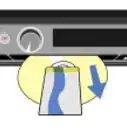

L'équipe de gestion du contenu de wikiHow examine soigneusement le travail de l'équipe éditoriale afin de s'assurer que chaque article est en conformité avec nos standards de haute qualité. Cet article a été consulté 113 232 fois.